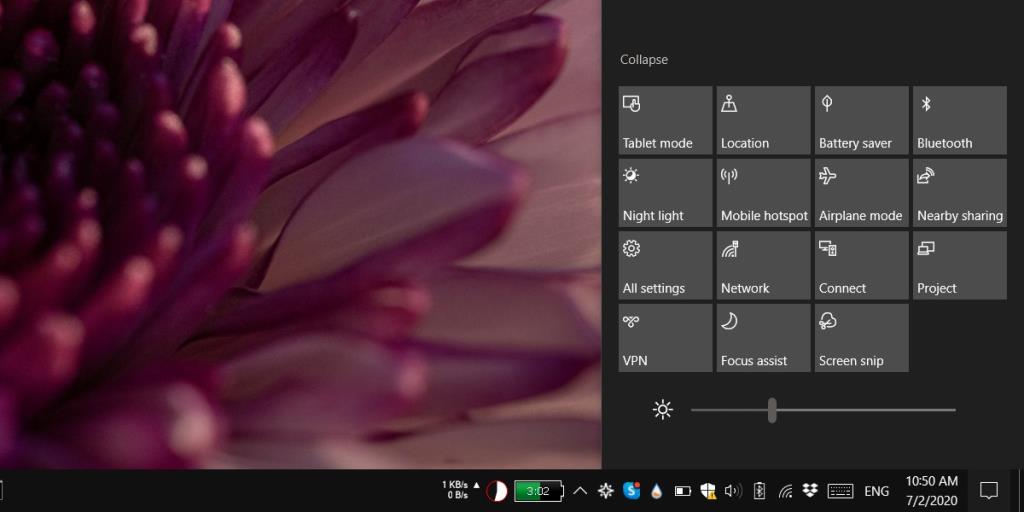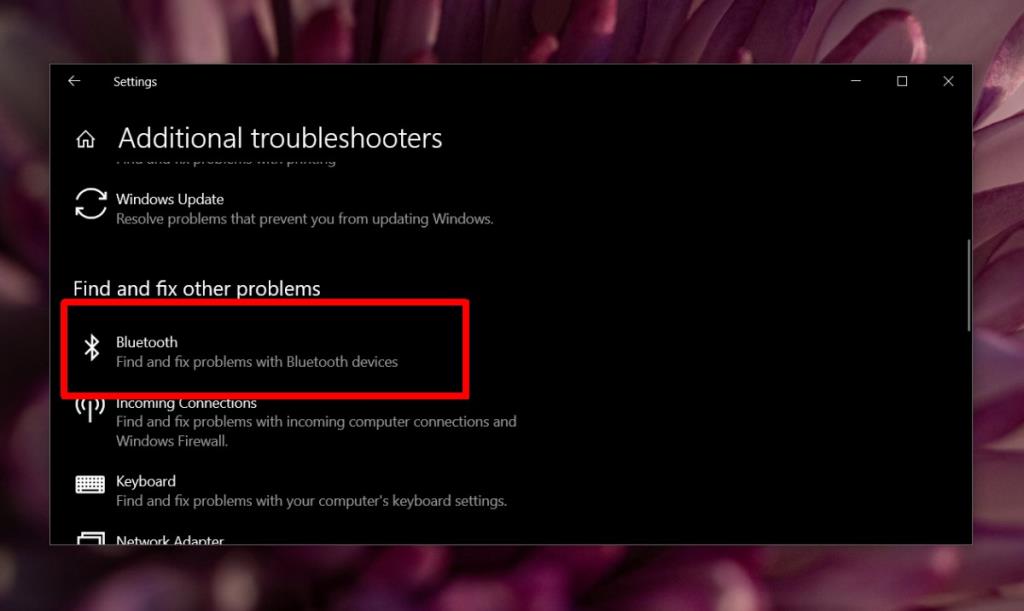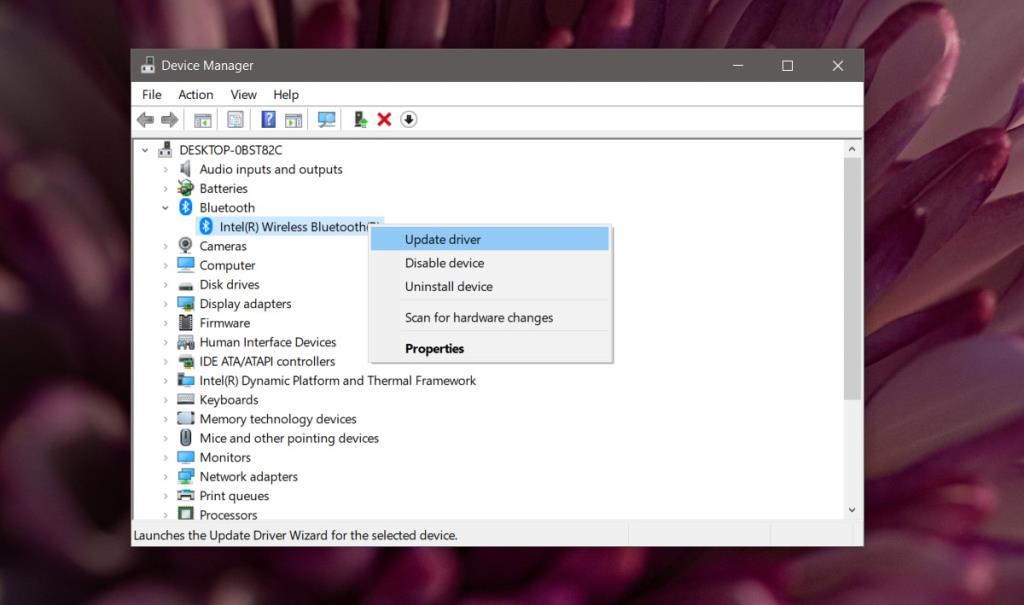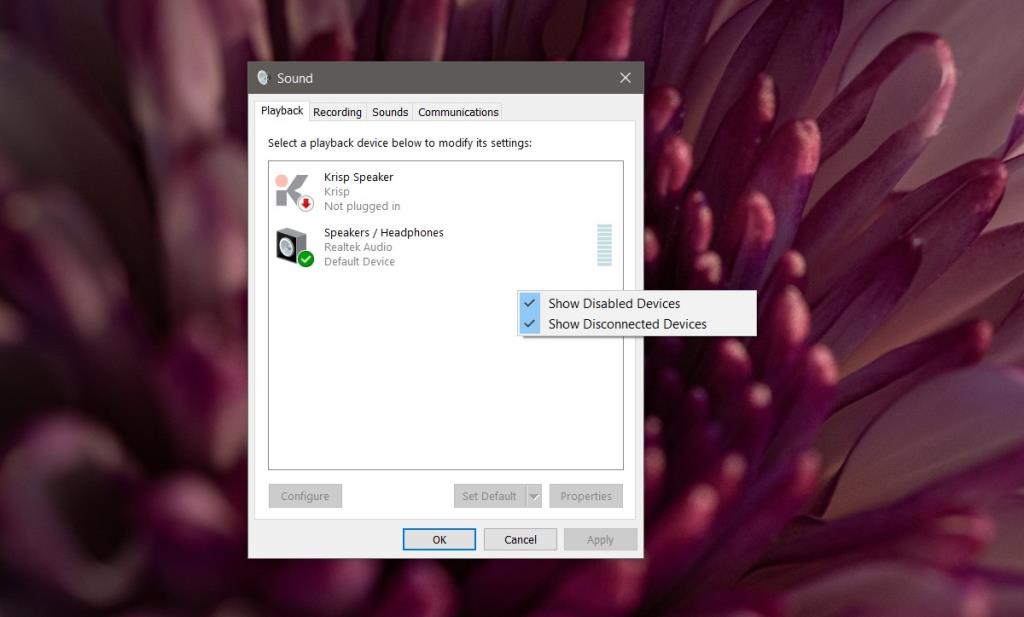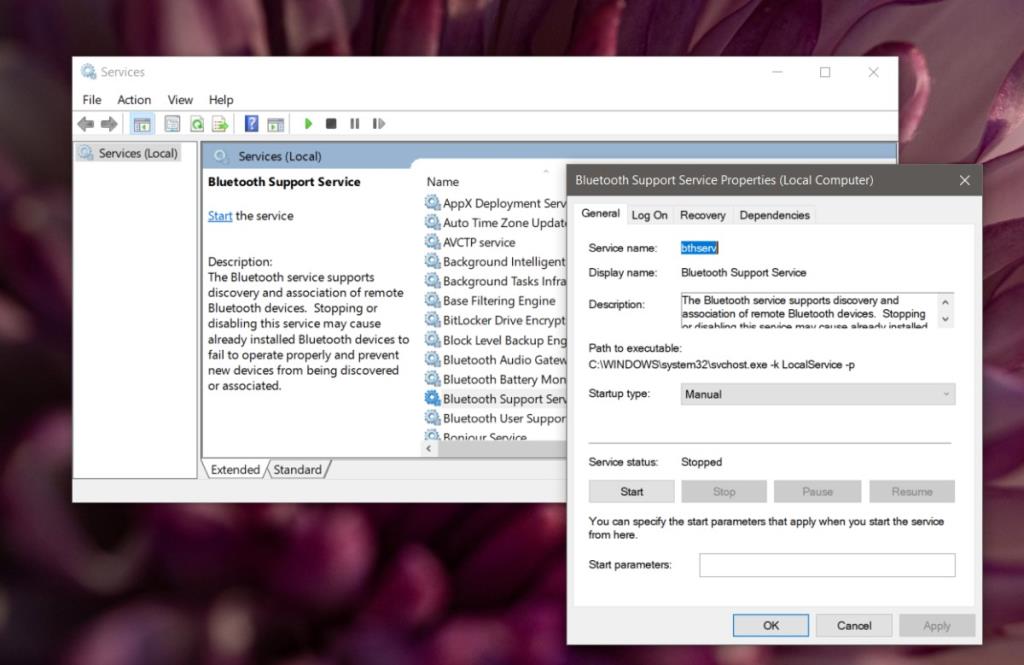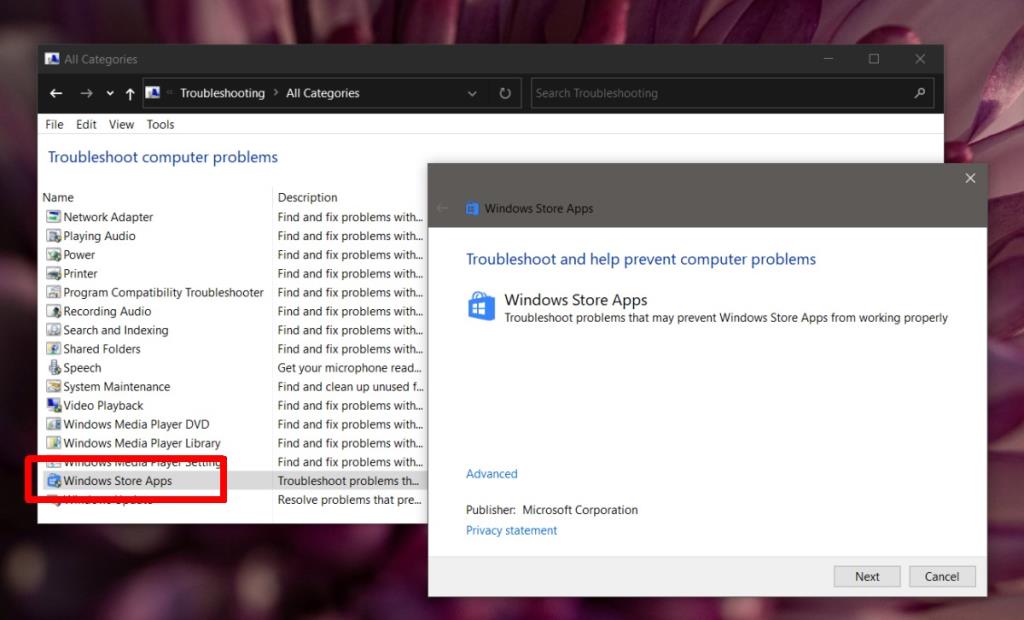Podłączenie pary zestawów słuchawkowych Bluetooth w systemie Windows 10 jest dość łatwe . Zwykle działają po wyjęciu z pudełka, ale czasami urządzenie Bluetooth, które zostało sparowane i wcześniej połączone z systemem, przestaje działać. Często jedynym sposobem na ponowne połączenie jest rozparowanie i sparowanie urządzenia, ale jeśli problem pojawi się ponownie, musisz wypróbować inną poprawkę.

Zestawy słuchawkowe Bluetooth nie wyświetlają się na urządzeniach odtwarzających
#1 – Ogranicz urządzenia Bluetooth
Spróbuj ograniczyć urządzenia Bluetooth, których używasz z systemem. Zwykle system może połączyć się z kilkoma urządzeniami Bluetooth, ale może być przeciążony. Nie musisz rozparowywać urządzeń, ale odłącz urządzenie, którego nie używasz.
- Stuknij skrót klawiaturowy Win + K.
- Po prawej stronie otworzy się panel; wybierz urządzenie, którego nie używasz .
- Kliknij Odłącz.
- Uruchom ponownie system i podłącz słuchawki Bluetooth.
#2 – Uruchom ponownie Bluetooth
Spróbuj włączyć Bluetooth w swoim systemie.
- Kliknij ikonę Centrum akcji na pasku zadań .
- W panelu, który się otworzy, kliknij przycisk Bluetooth, aby go wyłączyć.
- Uruchom ponownie system.
- Kliknij ikonę Centrum akcji i kliknij przycisk Bluetooth, aby go ponownie włączyć.
- Podłącz słuchawki i powinny pojawić się jako urządzenie odtwarzające.
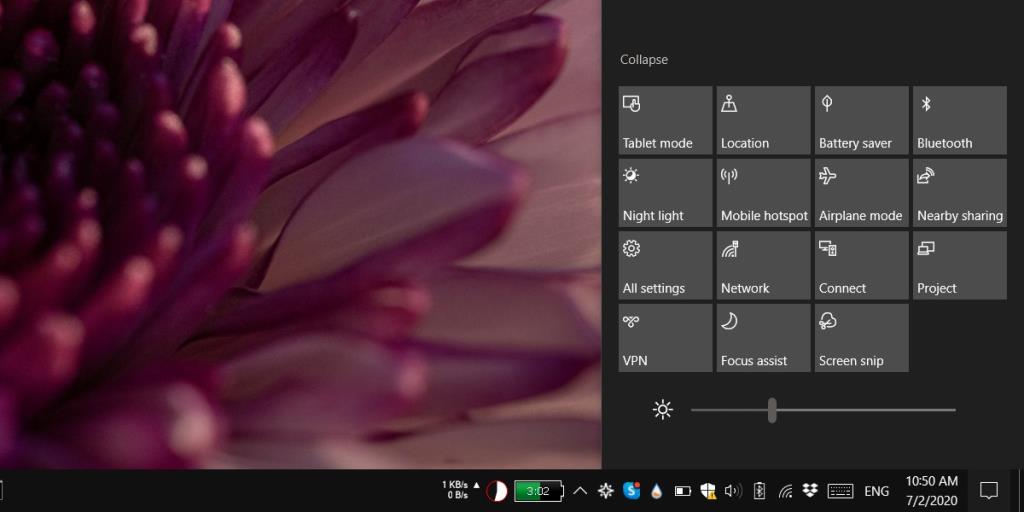
#3 – Uruchom narzędzie do rozwiązywania problemów z Bluetooth
Windows 10 ma wbudowane narzędzie do rozwiązywania problemów z Bluetooth.
- Otwórz aplikację Ustawienia .
- Przejdź do Aktualizacji i zabezpieczeń .
- Wybierz kartę Rozwiązywanie problemów.
- Przewiń w dół i kliknij „Dodatkowe narzędzia do rozwiązywania problemów”.
- Wybierz narzędzie do rozwiązywania problemów z Bluetooth i uruchom je.
- Zastosuj wszystkie zalecane poprawki i uruchom ponownie system .
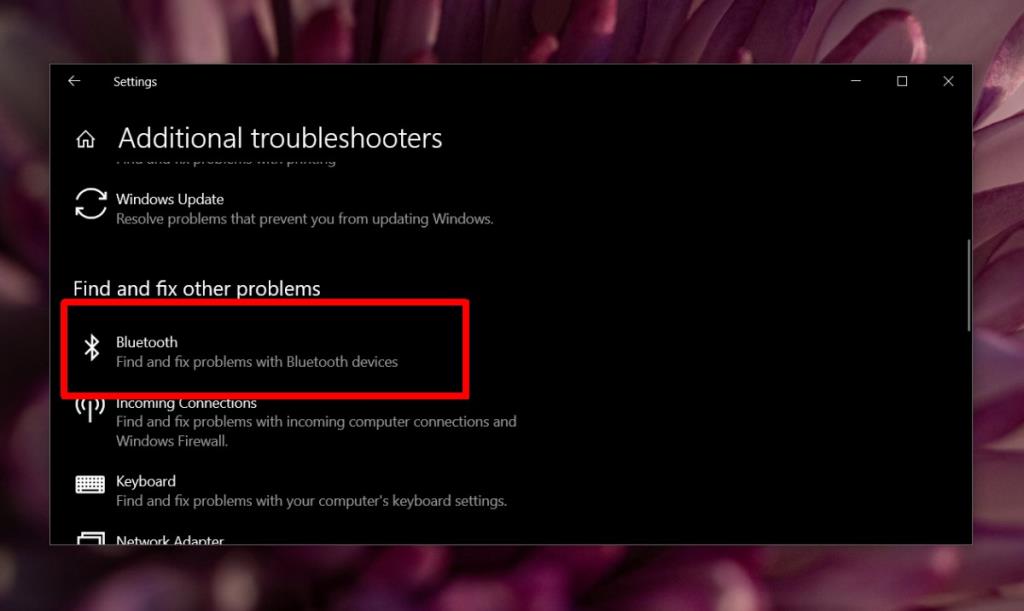
#4 – Uruchom narzędzie do rozwiązywania problemów ze sprzętem
Jeśli narzędzie do rozwiązywania problemów z Bluetooth nie rozwiąże problemu, możesz zamiast tego uruchomić narzędzie do rozwiązywania problemów ze sprzętem.
- Stuknij skrót klawiaturowy Win + R, aby otworzyć pole Uruchom.
- W polu Uruchom wprowadź następujące dane.
msdt.exe -id DeviceDiagnostic
- Uruchom narzędzie do rozwiązywania problemów i zastosuj wszelkie zalecane poprawki.
- Uruchom ponownie system.
#5 – Zaktualizuj sterowniki Bluetooth
Nieaktualny sterownik Bluetooth może powodować problemy z niektórymi urządzeniami. Spróbuj zaktualizować sterownik.
- Upewnij się, że Bluetooth jest włączony.
- Otwórz Menedżera urządzeń.
- Rozwiń Urządzenia Bluetooth.
- Kliknij prawym przyciskiem myszy układ Bluetooth i wybierz Aktualizuj sterownik.
- Zainstaluj aktualizację sterownika i uruchom ponownie system.
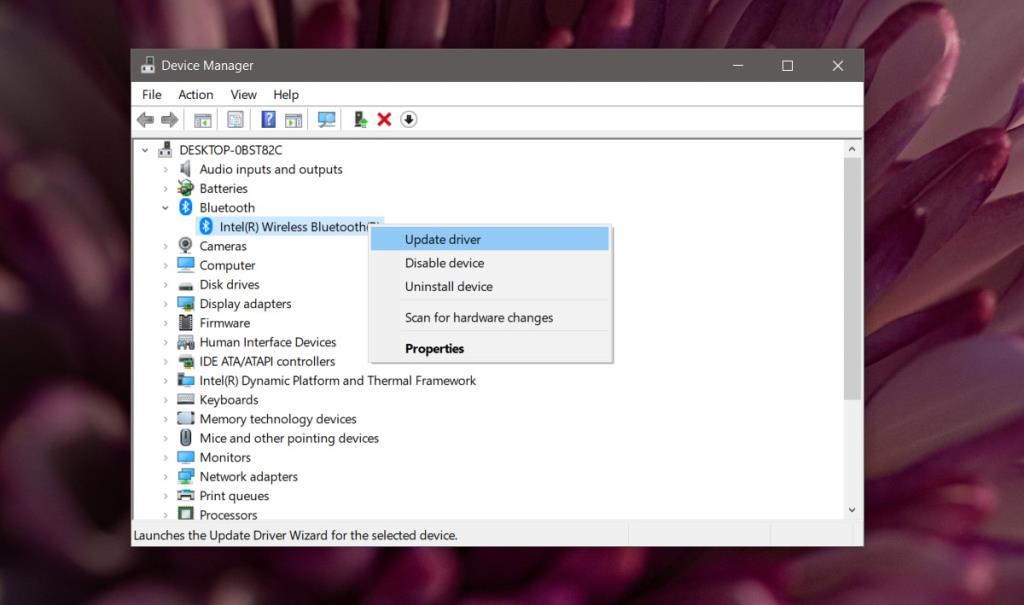
#6 – Przywróć sterownik Bluetooth
Sterowniki zwykle aktualizują się automatycznie w systemie Windows 10. Możliwe, że Twój sterownik Bluetooth został zaktualizowany i słuchawki nie są z nim zgodne. W takim przypadku możesz wycofać sterownik.
- Otwórz Menedżera urządzeń.
- Rozwiń Bluetooth.
- Kliknij prawym przyciskiem myszy urządzenie Bluetooth i wybierz Właściwości.
- Przejdź do zakładki Sterownik.
- Kliknij przycisk Przywróć sterownik.
- Uruchom ponownie system.
#7 – Sprawdź aktualizację oprogramowania Bluetooth
Chociaż rzadko, niektóre słuchawki Bluetooth mają zainstalowane własne oprogramowanie układowe. Sprawdź, czy dostępna jest aktualizacja oprogramowania układowego. Może to rozwiązać wszelkie problemy, które ma urządzenie. W tej notatce upewnij się, że słuchawki Bluetooth są naładowane.
#8 – Sprawdź włączone/wyłączone urządzenia audio
Możliwe, że urządzenie Bluetooth jest wyłączone jako urządzenie audio.
- Otwórz Panel sterowania.
- Przejdź do Sprzęt i dźwięk> Dźwięk.
- Przejdź do zakładki Odtwarzanie .
- Kliknij prawym przyciskiem myszy w pustym obszarze i wybierz „Pokaż wyłączone urządzenia” i „Pokaż odłączone urządzenia”.
- Sprawdź, czy pojawią się Twoje słuchawki Bluetooth. Jeśli tak, kliknij prawym przyciskiem myszy urządzenie i wybierz Włącz.
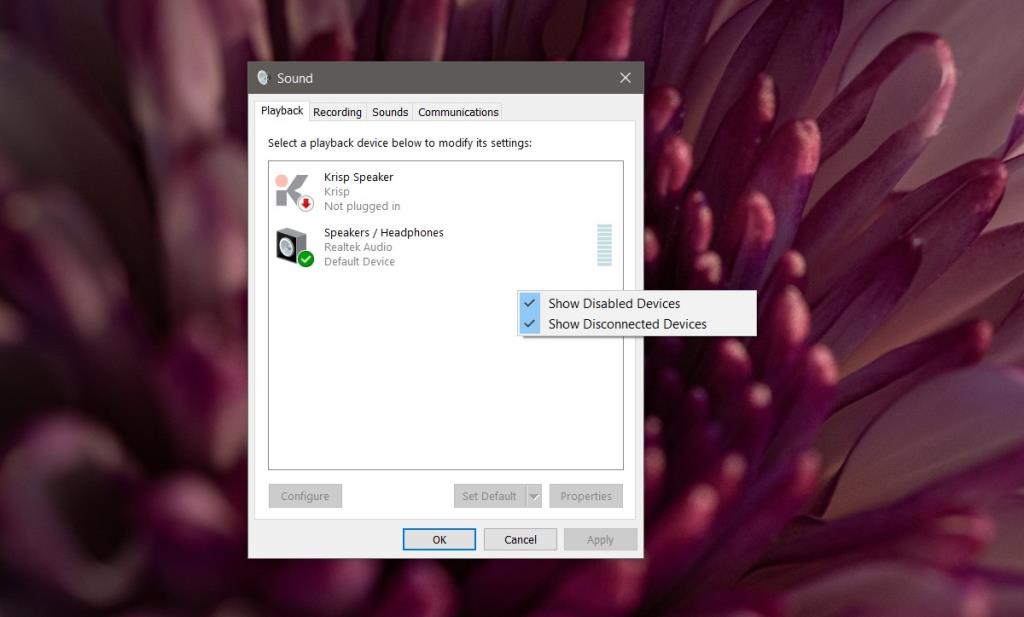
#9 – Ustaw usługę Bluetooth na autostart
Czasami usługa Bluetooth w systemie Windows 10 nie uruchamia się. Zwykle powinien rozpocząć się automatycznie.
- Stuknij skrót klawiaturowy Win + R.
- W polu uruchamiania wpisz „services.msc” i naciśnij Enter.
- Poszukaj usługi wsparcia Bluetooth.
- Kliknij go prawym przyciskiem myszy i wybierz „Właściwości” z menu kontekstowego.
- Na karcie Ogólne otwórz menu rozwijane Typ uruchomienia i wybierz opcję Automatycznie.
- Uruchom ponownie system.
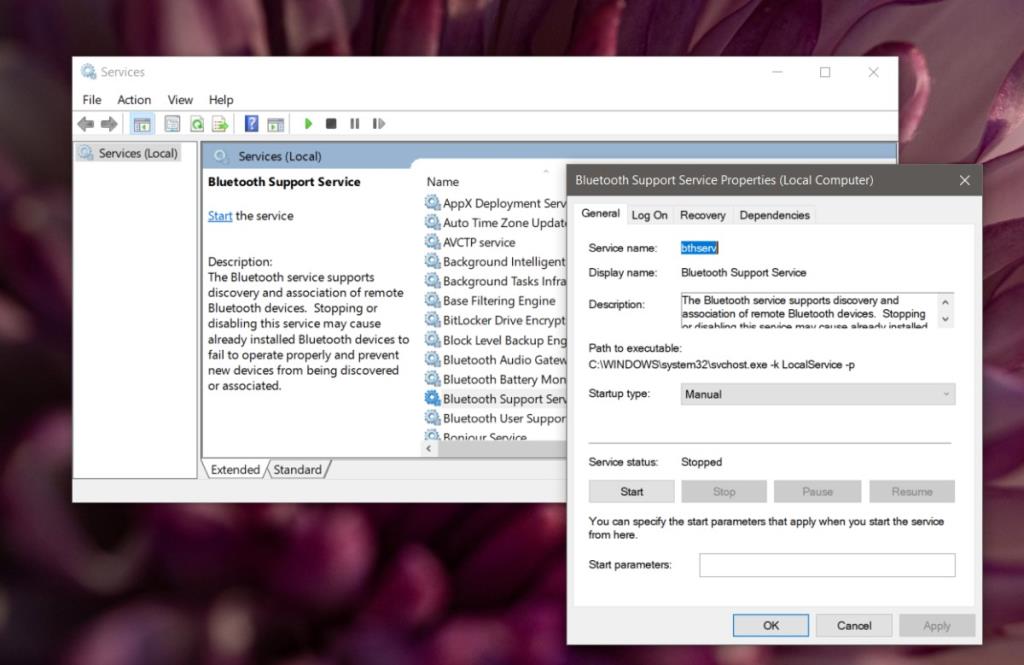
#10 – Zainstaluj zastrzeżoną aplikację Bluetooth
Podobnie jak niektóre urządzenia Bluetooth mają własne oprogramowanie układowe, mają również własne aplikacje wydane przez producenta urządzenia. Sprawdź, czy istnieje aplikacja pasująca do Twoich słuchawek i zainstaluj ją.
#11 – Uruchom narzędzie do rozwiązywania problemów z aplikacjami Windows Store
Jest to dziwna poprawka, ale pomogła wielu użytkownikom rozwiązać ten problem ze słuchawkami Bluetooth.
- Otwórz Panel sterowania.
- Otwórz menu w prawym górnym rogu i wybierz Duże ikony.
- Wybierz Rozwiązywanie problemów.
- W kolumnie po lewej stronie kliknij Wyświetl wszystko.
- Na liście narzędzi do rozwiązywania problemów poszukaj narzędzia do rozwiązywania problemów z aplikacjami ze Sklepu Windows.
- Uruchom go i zastosuj wszelkie zalecane zmiany.
- Uruchom ponownie system.
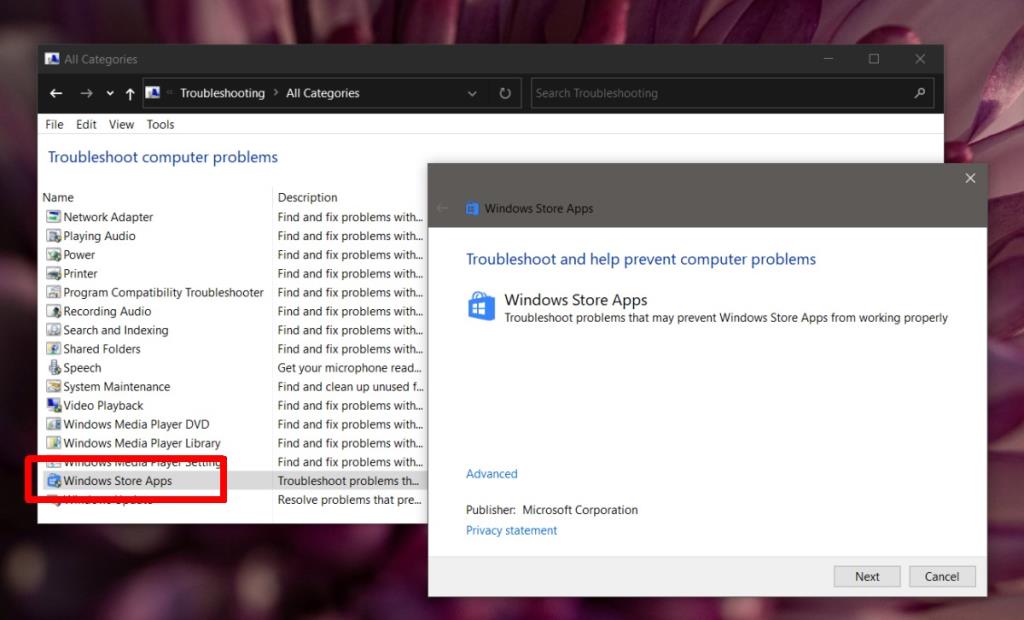
Wniosek
Urządzenia Bluetooth są łatwe do skonfigurowania, ale mogą mieć problemy z utrzymaniem połączenia z systemem.
Upewnij się, że zestawy słuchawkowe są w pełni naładowane.
Spróbuj użyć ich z innymi urządzeniami, np. telefonem, i sprawdź, czy urządzenie jest w stanie utrzymać z nim połączenie. Jeśli nie, problem może dotyczyć zestawu słuchawkowego.